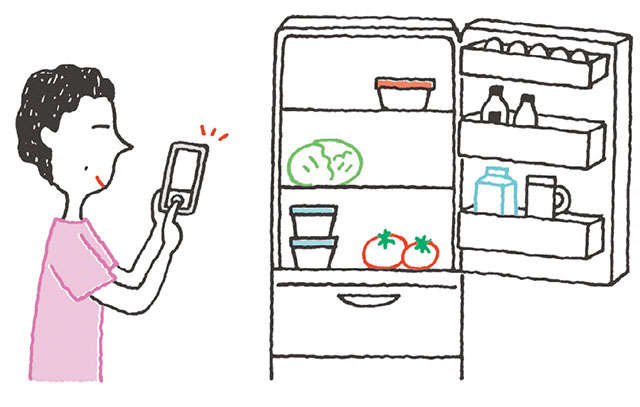スマートフォンを便利に使いこなせていますか? 大人女性や、大人女性の親の世代では、まだまだ「スマホが苦手」という人も少なくないと思います。そこで今回は、20年にわたって携帯電話業界を取材し続けているジャーナリストの村元正剛さんに、「電子マネーの始め方」について教えていただきました。
 なにこれ? どうするの?
なにこれ? どうするの?
【今月の相談】
Q.スマホで電子マネーを使ってみたい!

A.使いたい電子マネーを設定すると、スマホだけで買い物ができますよ
ほとんどのスマホ(※1)は、スーパーやコンビニのレジに置かれた読み取り機にかざすだけで素早く支払いができる「電子マネー」が使えます。
iPhoneには「Apple Pay(アップルペイ)」という機能があり、財布を意味する「ウォレット」というアプリ(※2)に使いたい電子マネーを追加すると使えるようになります。
Androidは「おサイフケータイ」というアプリが入っていれば、電子マネーを使えます。
「おサイフケータイ」アプリの案内に従って利用の設定ができますが、「Google Pay(グーグルペイ) 」というアプリを使えば、より簡単に設定できます。
初めて電子マネーを使う人には、まず「Suica(スイカ)」を試してみることをおすすめします。
SuicaはJR東日本が提供する電子マネーですが、全国の多くの交通機関で利用でき、買い物にも利用できます。
※1 スマホは大きく分けて、iPhoneとAndroidの2種類があります。Androidは、京セラ、サムスン、シャープ、ソニー、FCNTなど、多くのメーカーが製造しています。
※2 アプリ:スマホで使える機能。「App Store」や「Playストア」から入手したものを追加できます。
タップとは、画面上の記号や項目を指先で軽く1回たたく基本操作です。
操作手順の説明に用いている画面は例です。
機種によって表示される画面が異なる場合があります。
iPhoneに「Suica」を追加する
【iPhone】
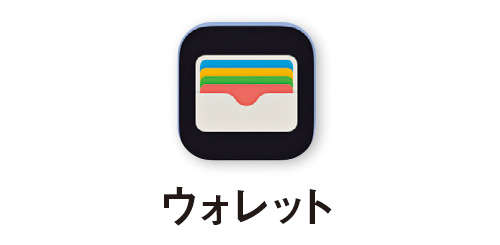
「ウォレット」を起動して、右上の「+」または「Apple Payを始めましょう」の下に表示される「追加」をタップしましょう。
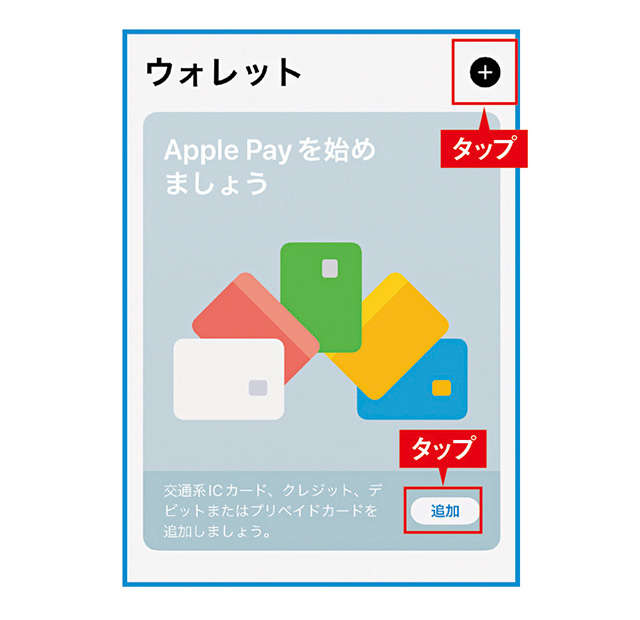 次に「交通系ICカード」をタップ。
次に「交通系ICカード」をタップ。
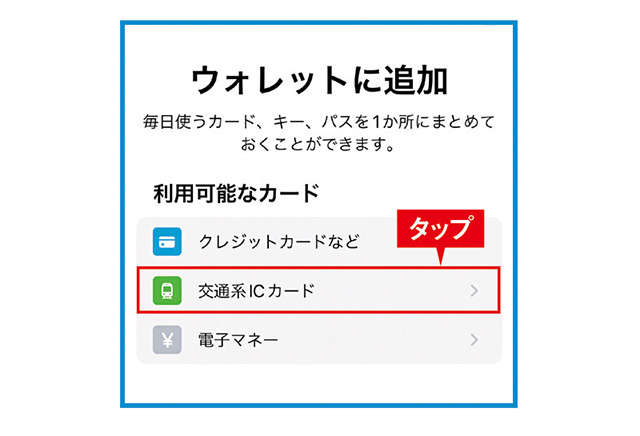
次に「Suica」をタップ。
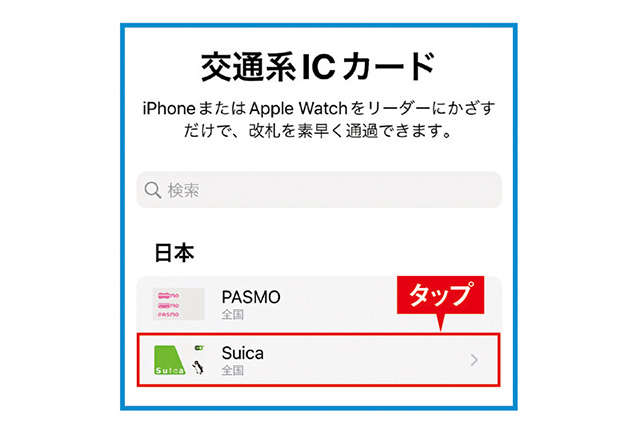
Suicaについての説明画面が表示されます。読んでから「続ける」をタップしましょう。
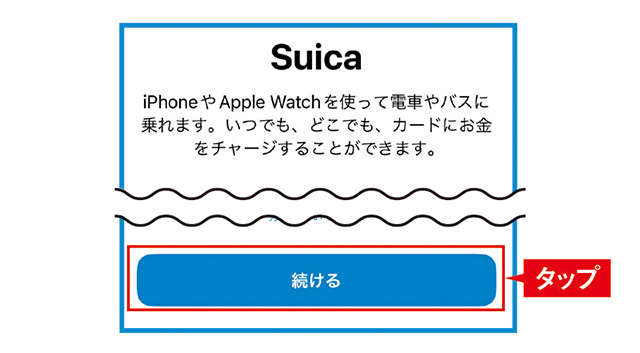
Suicaにチャージ(入金)する金額を指定して、「追加」をタップすると、決済画面に変わります。案内に従ってチャージしましょう。決済には、クレジットカード、デビットカード、プリペイドカードを利用できます。以降、「ウォレット」アプリから「Suica」を選択し、顔認証などを行うと使うことができ(電車やバスに乗るときなど、かざすだけで使える場合もあります)、チャージもできます。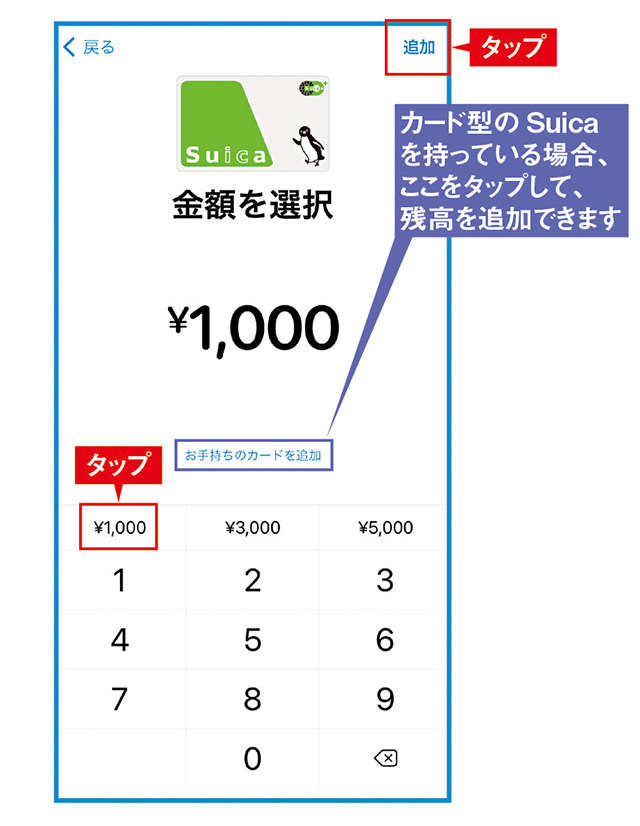
Android に「Suica」を追加する
【Android】
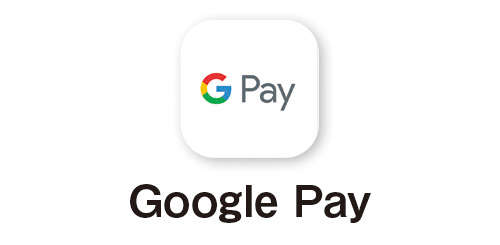
「Google Pay」(見当たらない場合は「Playストア」からインストールできます)を起動して、下の「支払い」をタップしましょう。
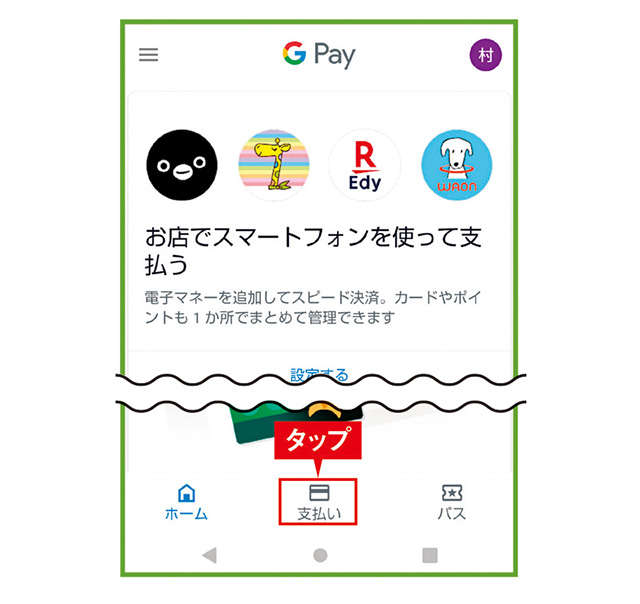
次に「+ お支払い方法」をタップ。
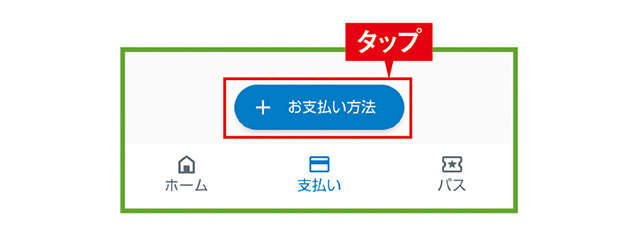
次に「電子マネー」をタップします。「電子マネー」を選択できない場合、その機種では「Suica」を追加できません。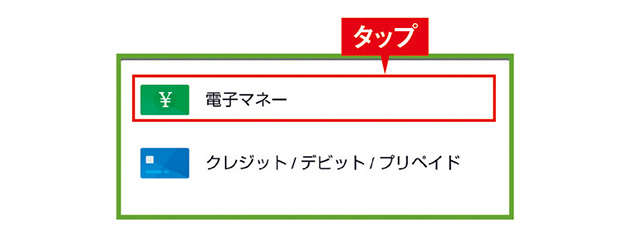
Google Payに追加できる電子マネーの一覧が表示されます。「Suica」をタップして、下に表示される「同意する」をタップしましょう。
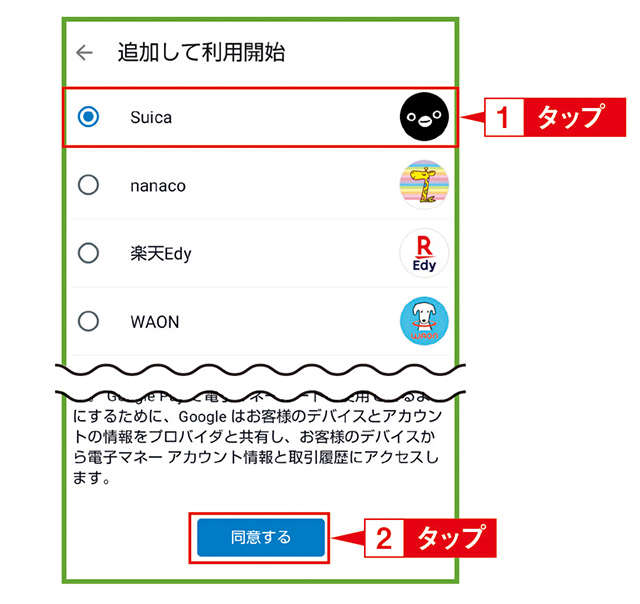
Suicaを利用するためのアカウント(※3)を作成する画面が表示されます。メールアドレス、自分で決めたパスワード、氏名、携帯電話番号などの入力が求められます。入力を終えたら「アカウントを作成」をタップ。続いて、Suicaが追加されたことの確認画面が表示されるので「OK」をタップしましょう。
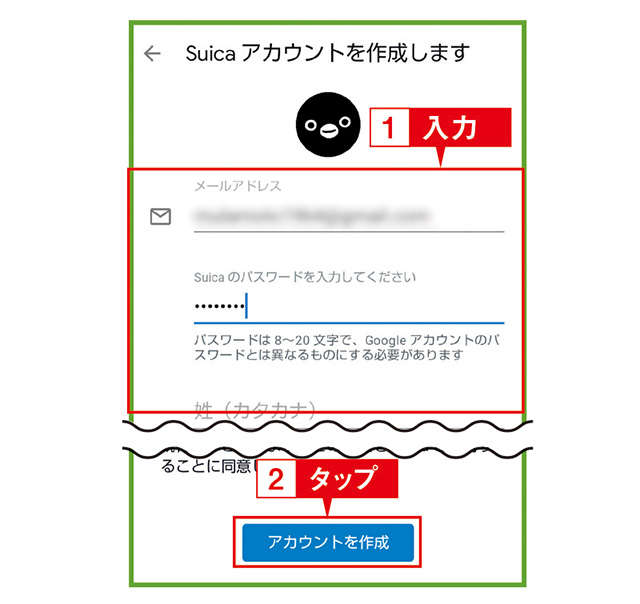 「Google Pay」を起動して、「Suica 」を選択し、まずは「チャージ」をタップして入金しましょう。チャージにはクレジットカードの登録を求められます。カード型のSuicaの残高を移行することはできません。なお、「Google Pay」の「Suica」は基本的にかざすだけで使えます。
「Google Pay」を起動して、「Suica 」を選択し、まずは「チャージ」をタップして入金しましょう。チャージにはクレジットカードの登録を求められます。カード型のSuicaの残高を移行することはできません。なお、「Google Pay」の「Suica」は基本的にかざすだけで使えます。
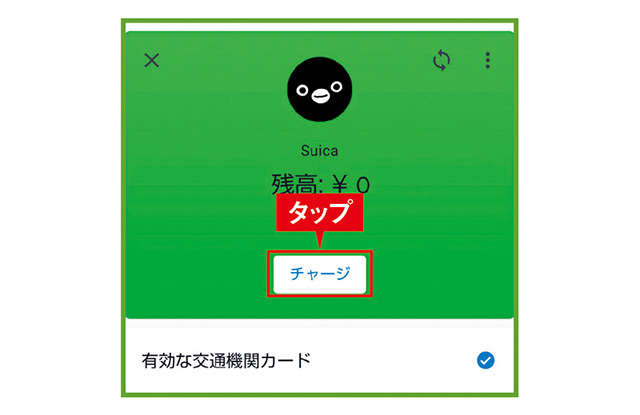
※3 アカウント:インターネットを利用するサービスで、安全のために本人であることを確認するもの。
《「おサイフケータイ」でも利用登録ができます》

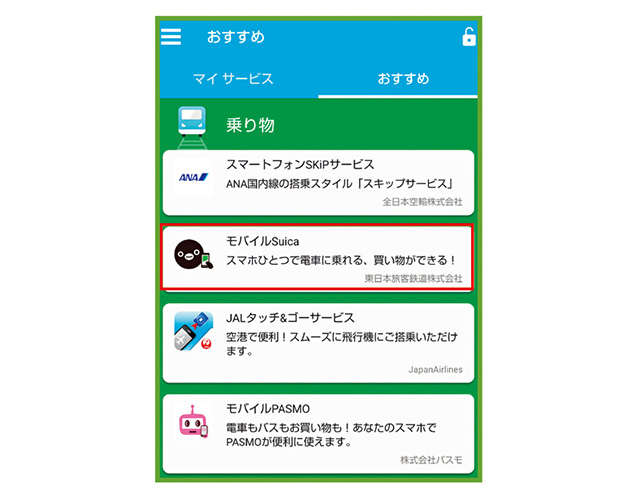
Androidのスマホは「おサイフケータイ」アプリでも「Suica」の利用登録ができます。「Google Pay」でスムーズに登録できない場合は、こちらを試してみてください。なお、「おサイフケータイ」では、残高が一定額を下回った場合に自動で入金される「オートチャージ」機能や、Suicaの定期券を利用できるようにも設定できます。
《スマホで使える電子マネー》
スマホで使える電子マネーは「Suica」のほかにも、いろいろあります。事前にチャージ(入金)して、買い物ができるタイプと、買い物に使った金額が、後から請求されるタイプがあります。後者は申し込んでから使えるようになるまでに少々日数を要します。
【前払い(チャージ)型】




【後払い型】


文/村元正剛 イラスト/サノマキコ